Забезпечення безпечного гостьового доступу в windows 7
У деяких ситуаціях виникає необхідність забезпечити гостьовий доступ до комп'ютера під керуванням Microsoft Windows 7. При цьому бажано прийняти певні запобіжні заходи для захисту від потенційних загроз. Нижче наводиться ряд рекомендацій, які слід мати на увазі, створюючи гостьову обліковий запис в Windows 7.
Зверніть увагу: ці поради застосовні тільки в редакціях Windows 7 Professional і Ultimate. У Windows 7 Home Premium скористатися ними неможливо.
Для початку потрібно вирішити в Windows 7 гостьовий доступ - за замовчуванням він заборонений. Введіть в рядку пошуку меню «Пуск» (Start) ключове слово «комп'ютер» ( «computer» для англомовного інтерфейсу), і натисніть в списку результатів посилання «Керування комп'ютером» (Computer Management, рис. A).
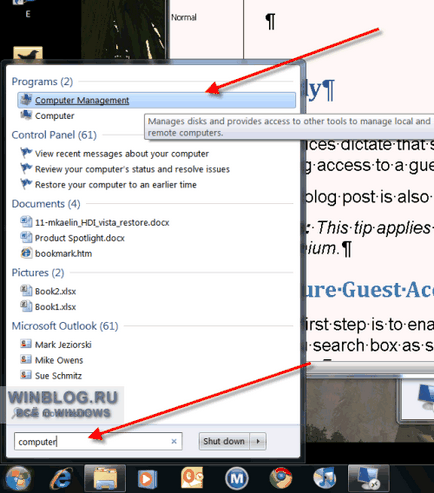
Малюнок A. Запуск консолі управління комп'ютером.
У лівій панелі відкрийте папку «Локальні користувачі та групи | Користувачі »(Local Users and Groups | Users, рис. B) і двічі клацніть на об'єкті« Гість »(Guest).

Малюнок B. Двічі клацніть на об'єкті «Гість».
У віконці, що з'явилося зніміть прапорець «Відключити обліковий запис» (Account Is Disabled), щоб дозволити гостьовий доступ (рис. C).
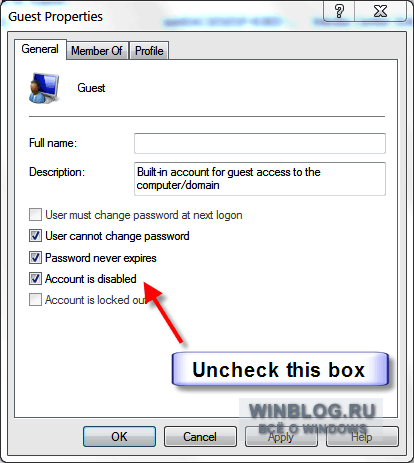
Малюнок C. Зніміть прапорець «Відключити обліковий запис», щоб дозволити гостьовий доступ.
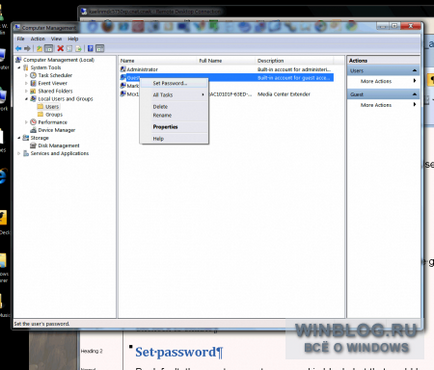
Малюнок D. Задайте пароль до гостьової облікового запису
Заборона мережевого доступу
Ще одна потенційна загроза безпеки виникає, якщо доступ до гостьової облікового запису можливий через мережу, тому його бажано заблокувати. Введіть в рядку пошуку меню «Пуск» ключову фразу «локальна безпеку» ( «local security» для англомовного інтерфейсу) і натисніть в списку результатів посилання «Локальна політика безпеки» (Local Security Policy, рис. E).
Відкрийте папку «Локальні політики | Призначення прав користувача »(Local Policies | User Rights Assignments). Знайдіть у списку об'єкт «Відмовити в доступі до цього комп'ютера з мережі» (Deny Access to This Computer from the Network). У списку користувачів, яким заборонений мережевий доступ, повинен бути присутнім гість. Якщо його там немає - додайте (рис. F).
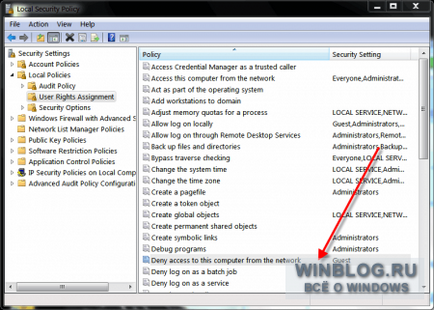
Малюнок F. Забороніть гостям доступ до комп'ютера з мережі.